Conseils pour Accélérer Firefox
Grâce à ses nombreuses extensions, son respect de la vie privée et sa personnalisation poussée, Firefox reste l’un des meilleurs navigateurs web. Toutefois, il peut parfois consommer une quantité excessive de mémoire vive, notamment si vous gardez plusieurs onglets ouverts ou si vous utilisez des extensions mal optimisées.
Dans cet article, vous apprendrez comment optimiser Firefox pour qu’il soit plus rapide et moins gourmand en ressources, tout en conservant l’ensemble de ses fonctionnalités. Il vous suffira d’ajuster quelques paramètres avancés et d’installer deux extensions utiles.

Avec ces astuces, la mémoire utilisée par Firefox peut être significativement réduite.
Accéder aux options avancées de Firefox
De nombreuses optimisations nécessitent de modifier des préférences cachées accessibles via la page about:config.

Pour accéder à la page about:config :
- Entrez about:config dans la barre d’adresse.
- Et cliquez sur le bouton : Je ferai attention, promis.
Voici les conseils pour optimiser Firefox:
Rendu immédiat des pages web
Firefox attend un court délai avant d’afficher une page pour éviter des rechargements fréquents du rendu.
- Préférence :
nglayout.initialpaint.delay - Valeur recommandée :
0
Ce réglage force un rendu immédiat des pages dès réception des premiers octets, accélérant la perception du chargement.
Désactiver le cache FastBack
- Nom :
browser.sessionhistory.max_total_viewers - Type : entier
- Valeur :
0
Cela empêche Firefox de conserver en mémoire les pages précédentes dans l’historique de navigation pour un affichage instantané, ce qui peut libérer plusieurs centaines de mégaoctets de RAM sur les longues sessions.
Activer l’accélération matérielle
Activez l’accélération matérielle si vous souhaitez que les ressources de votre ordinateur soient utilisées plus efficacement !
- Ouvrez Firefox, puis tapez “about:preferences” dans la barre d’adresse. Appuyez sur la touche Entrée de votre clavier pour être redirigé vers la page des préférences.
- Restez dans l’onglet Général, puis faites défiler vers le bas jusqu’à la section Performance. Ici, assurez-vous que l’option “Utiliser les paramètres de performance recommandés” n’est pas cochée.
- Une nouvelle option devrait apparaître. Activez “Utiliser l’accélération graphique matérielle si disponible” pour activer l’accélération matérielle.
Limiter le cache mémoire (optionnel)
- Nom :
browser.cache.memory.capacity - Type : entier
- Valeur :
0(Firefox calculera automatiquement une valeur modeste)
Laisser cette option à -1 (valeur par défaut) peut être préférable, car Firefox ajuste dynamiquement la taille du cache. Fixer la valeur à 0 peut améliorer la réactivité sur des systèmes avec peu de mémoire.
Optimisation la cache mémoire
Le cache mémoire stocke temporairement des éléments web pour accélérer leur chargement. Firefox permet d’activer et de paramétrer ce cache pour équilibrer consommation mémoire et rapidité.
- Activation la cache mémoire
browser.cache.memory.enable = true - Taille maximale d’une entrée en cache
browser.cache.memory.max_entry_size = 10240
Limite la taille maximale (en Ko) d’un objet unique stocké dans le cache mémoire. La valeur par défaut est 5120 Ko, ici portée à 10 Mo. - Capacité totale du cache mémoire
browser.cache.memory.capacity = 500000
Fixe la capacité maximale totale du cache en Ko. Par défaut à -1 (illimité), une valeur explicite comme ici (environ 500 Mo) permet de mieux contrôler la mémoire utilisée.
Cette configuration améliore la réactivité sur des machines avec suffisamment de mémoire, tout en limitant l’usage excessif.
Allonger l’intervalle de sauvegarde automatique de session
Firefox sauvegarde automatiquement l’état de la session (onglets ouverts, historique, cookies, etc.) toutes les 15 secondes par défaut. Ce comportement génère une activité disque régulière, parfois inutilement fréquente.
- Préférence :
browser.sessionstore.interval - Valeur recommandée :
60000(60 secondes) ou plus selon vos besoins.
Cette modification réduit les accès disques tout en maintenant la sauvegarde des sessions suffisamment fréquente pour éviter toute perte majeure.
Désactiver les images de remplacement (placeholder images)
Par défaut, Firefox affiche des images de substitution pendant le chargement des images lentes. Cela évite des sauts de mise en page, mais peut parfois donner un rendu moins clair.
- Préférence :
browser.display.show_image_placeholders - Valeur recommandée :
false
Désactiver cette option évite l’affichage des placeholders, ce qui peut améliorer la clarté et la cohérence visuelle lors du chargement.
Libérer la mémoire utilisée
Firefox intègre un outil de gestion mémoire accessible via :
about:memoryCliquez sur Minimize memory usage pour forcer la libération immédiate de la mémoire occupée par les onglets récemment fermés. Cela est particulièrement utile après une longue session avec de nombreux onglets.
Extensions recommandées
uBlock Origin
uBlock Origin bloque efficacement les publicités et les traqueurs (incluant compris les publicités Youtube), ce qui améliore considérablement la vitesse de chargement des pages tout en réduisant l’utilisation CPU/RAM.
Auto Tab Discard
L’extension Auto Tab Discard suspend automatiquement les onglets inactifs pour libérer de la mémoire. Très utile si vous gardez de nombreux onglets ouverts.
Conseils supplémentaires
- Désactivez les extensions inutilisées
- Évitez les thèmes lourds et animations personnalisées
- Gardez Firefox à jour : les dernières versions contiennent des améliorations de performance significatives
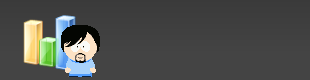

Y a aussi une autre solution : Utiliser Chrome !! 🙂
Blague à part, il y a aussi Pale Moon Project (c’est un Firefox optimisé, qui peut être intéressant aussi).
Merci pour les astuces Asher256 !
merci bcp
Salut Asher256 et merci pour cette astuce (mon Firefox consomme chez moi 80 Mo seulement maintenant !! C’était 240 avant).
J’ai trouvé cette astuce aussi dans un site, pour accélérer le chargement des pages dans le haut débit.
Dans « about:config » (voir l’article de Asher256 plus haut) modifiez ces options :
network.http.max-persistent-connections-per-proxy : mettez 16.
network.http.max-connections : mettez 40.
network.http.max-connections-per-server : mettez 8.
network.http.max-persistent-connections-per-server : mettez 16.
network.dns.disableIPv6 : mettez à true.
network.http.pipelining : mettez à true.
network.http.pipelining.maxrequests : mettez 32.
network.http.proxy.pipelining : mettez à true.
il ne reste plus que speedyfox (windows) pour défragmenter les bases sqlite ^^
http://www.pcastuces.com/pratique/internet/accelerer_firefox/page1.htm
Merci pour le tutoriel 🙂 j’adore google chrome mais mozila reste la meilleur pour moi 🙂
Need your help:
pour mieux me faire comprendre, regarde la difference entre l’image instructive, quand on clic, on a une page où il n y’a que cette image, alors que l’image ou y’a Firefox, on peut pas cliquer, mais on peut l’enregistrer, et c’est elle qui apparait quand tu a publié le lien sur ton Facebook.
Mon problème, je ne sais pas comment avoir comme cette image de Firefox, c’est a dire, si je publie un lien quelque part, je veux une image à côté de ce lien pour qu’il soit plus attractif.
S’agit-il de texte alternatif? je ne sais pas comment l’insérer dans la version HTML, si dans la balise img, ou autre !!
Merci beaucoup !
Peux-tu reformuler ton commentaire ? Je n’ai pas bien saisi ce que tu souhaitais Saf.
J’ai trouvé un autre moyen, même si ce n’est pas encore résolu.
Je ne saurai pas mieux reformuler mon commentaire, sauf si je te mets les codes HTML, mais je ne voudrais pas te casser la tête avec ça… J’irai prendre plus de cours là-dessus
Merci beaucoup d’avoir essayé de me comprendre 🙂
Salut! Bon conseil, ca va beaucoup aider ceux qui ont des problèmes avec leur connexion Firefox. C’est une bonne explication aussi. Merci
Et enfin, la troisième option :
Créez la chaîne : browser.cache.memory.capacity
Mettre la valeur : 0
Sous FF4.01, je n’ai pas cette variable.
Faut-il l’ajouter ?